excel设置百分比的方法 Excel如何将数据设置为百分比
更新时间:2024-03-23 16:52:11作者:yang
Excel是一款功能强大的电子表格软件,广泛应用于数据处理和分析,在Excel中,将数据设置为百分比是非常常见的操作之一。通过设置数据为百分比,可以更直观地展示数据的比例和变化趋势。在Excel中,设置数据为百分比的方法非常简单。用户只需要选中需要转换为百分比的数据,然后在格式设置中选择“百分比”,即可将数据转换为百分比形式。这一简单操作使数据更易于理解和分析,为用户提供了更直观的数据展示方式。Excel的强大功能和简便操作让数据处理变得更加高效和便捷。
Excel如何将数据设置为百分比:
解决方法1:
1、选中当前数字

2、点击常规——百分比
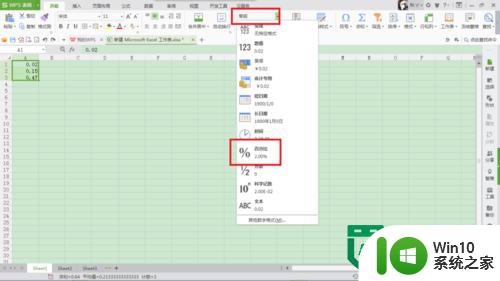
3、输入如下:
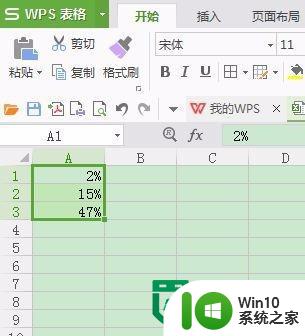
解决方法2:
1、选中当前文字

2、直接点击常规下面的百分比符号
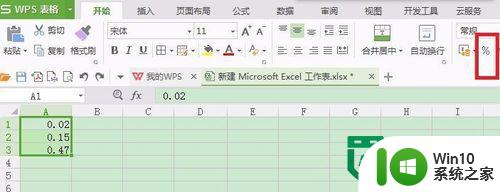
3、输入如下:
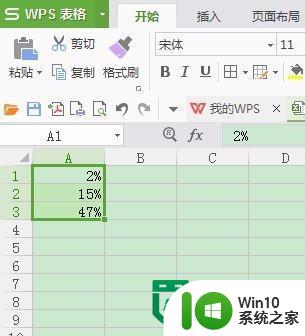
解决方法3:
1、点击顶行,(适用于文字处理较多的情况)会出现向下的箭头右击鼠标。
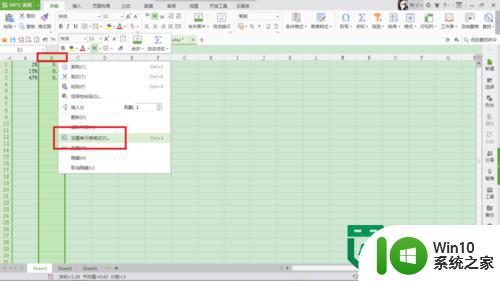
2、在弹出的对话框选择,单元格格式,百分比,调节小数点显示个数
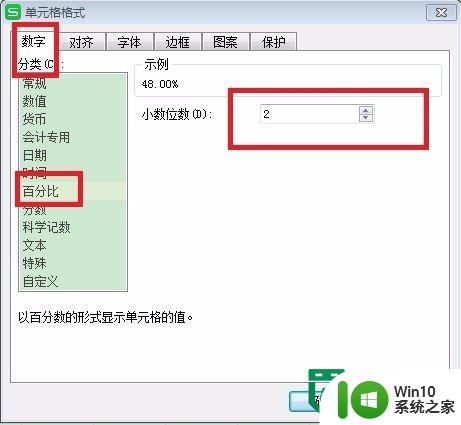
3、输入如下:
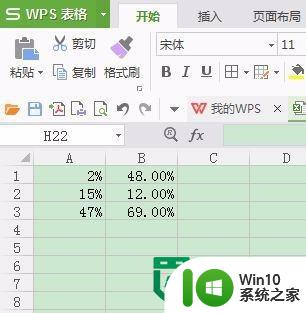
以上就是excel设置百分比的方法的全部内容,有出现这种现象的小伙伴不妨根据小编的方法来解决吧,希望能够对大家有所帮助。
excel设置百分比的方法 Excel如何将数据设置为百分比相关教程
- excel数据图表如何显示百分比 excel数据转换为图表后如何显示百分比
- excel怎么算百分比 Excel百分比计算公式示例
- wps饼图怎么设置让数值跟百分比同时显示 wps饼图数值与百分比同时显示设置方法
- 苹果电量显示百分比 Macbook如何在屏幕上显示电池百分比
- 电池百分比怎么调出来苹果13 iphone13电池电量百分比显示方法
- 苹果12怎么设置电池100% 苹果12电池百分比设置方法
- 电池百分比显示苹果 在苹果手机上怎么设置电量百分比显示
- 苹果11怎样显示电池电量百分比 苹果iPhone 11电池百分比显示设置教程
- 华为手机电量百分比怎么开 华为手机电量百分比如何显示
- wpswsp excel中数字和文字分开 excel数字和文字分开显示设置方法
- excel数据分析哪里调出来 Excel数据分析如何提取和整理
- Excel设置自动保护功能的方法 Excel如何设置数据保护功能
- U盘装机提示Error 15:File Not Found怎么解决 U盘装机Error 15怎么解决
- 无线网络手机能连上电脑连不上怎么办 无线网络手机连接电脑失败怎么解决
- 酷我音乐电脑版怎么取消边听歌变缓存 酷我音乐电脑版取消边听歌功能步骤
- 设置电脑ip提示出现了一个意外怎么解决 电脑IP设置出现意外怎么办
电脑教程推荐
- 1 w8系统运行程序提示msg:xxxx.exe–无法找到入口的解决方法 w8系统无法找到入口程序解决方法
- 2 雷电模拟器游戏中心打不开一直加载中怎么解决 雷电模拟器游戏中心无法打开怎么办
- 3 如何使用disk genius调整分区大小c盘 Disk Genius如何调整C盘分区大小
- 4 清除xp系统操作记录保护隐私安全的方法 如何清除Windows XP系统中的操作记录以保护隐私安全
- 5 u盘需要提供管理员权限才能复制到文件夹怎么办 u盘复制文件夹需要管理员权限
- 6 华硕P8H61-M PLUS主板bios设置u盘启动的步骤图解 华硕P8H61-M PLUS主板bios设置u盘启动方法步骤图解
- 7 无法打开这个应用请与你的系统管理员联系怎么办 应用打不开怎么处理
- 8 华擎主板设置bios的方法 华擎主板bios设置教程
- 9 笔记本无法正常启动您的电脑oxc0000001修复方法 笔记本电脑启动错误oxc0000001解决方法
- 10 U盘盘符不显示时打开U盘的技巧 U盘插入电脑后没反应怎么办
win10系统推荐
- 1 电脑公司ghost win10 64位专业免激活版v2023.12
- 2 番茄家园ghost win10 32位旗舰破解版v2023.12
- 3 索尼笔记本ghost win10 64位原版正式版v2023.12
- 4 系统之家ghost win10 64位u盘家庭版v2023.12
- 5 电脑公司ghost win10 64位官方破解版v2023.12
- 6 系统之家windows10 64位原版安装版v2023.12
- 7 深度技术ghost win10 64位极速稳定版v2023.12
- 8 雨林木风ghost win10 64位专业旗舰版v2023.12
- 9 电脑公司ghost win10 32位正式装机版v2023.12
- 10 系统之家ghost win10 64位专业版原版下载v2023.12